世界125,000社が活用し日々業務改善を行う全く新しい「Work OS」

Googleカレンダー、Outlookカレンダー、iCalendarとTimelineカラム(タイムラインを表示させる項目)やDateカラム(日付を入力できる項目)を連携して、タスクの期日でアラートを設定できます。
設定方法 |
ボードの右の「+」ボタンをクリックして、DateカラムやTimelineカラムを追加しましょう。
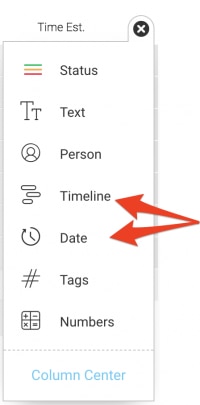
タイトルをクリックすれば、カラムの名前を編集できますので「期日」と設定しましょう。

日付カラムとカレンダーを連携させる場合は、カラムのセルをクリックして設定します。「add time」をクリックして、具体的な時間も設定できます。Dateカラムは商品の納期、ミーティングの開始時間、イベントの終了時間等に使用できます。
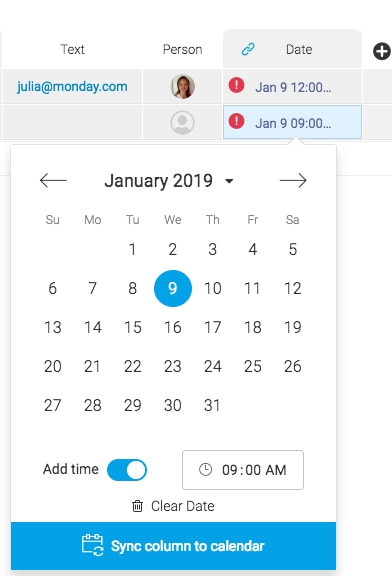
ボードでプロジェクトの開始日と終了日を表示させたい場合は「開始日」と「終了日」の2つのDateカラムを設定します。
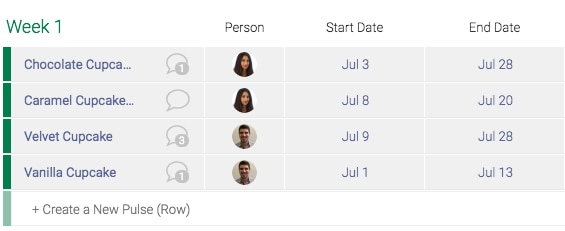
Timelineカラムとカレンダーと連携させたい場合、カラムでバーを左や右にスクロールして、矢印をクリックしてください。
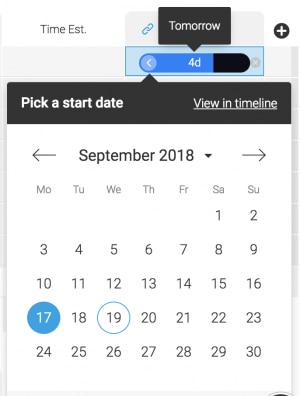
次に、Googleカレンダー、Outlookカレンダーまた他のカレンダーを選択して、アサインされたタスクと連携させます。
カレンダーのドロップダウンで「Sync Calendar」(カレンダーを同期)を選択してください。
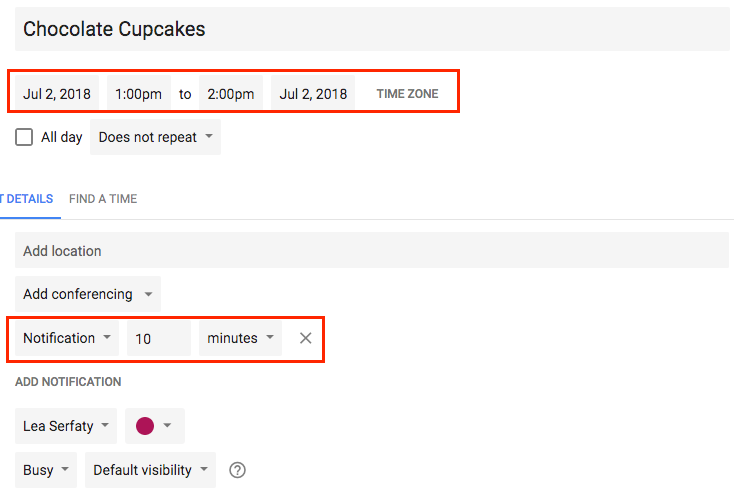
Dateカラムに時間を追加すると、時間もカレンダーに表示されます。
monday.comのオートメーション機能を用いて、DateカラムとTimelienカラムにリマインダーを設定できます!